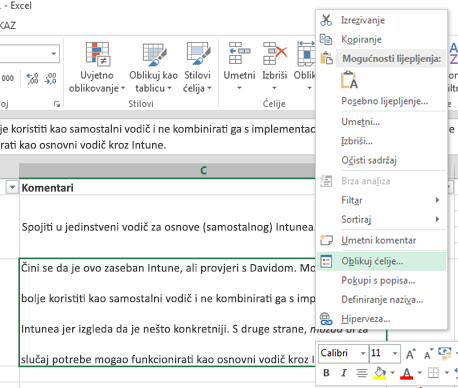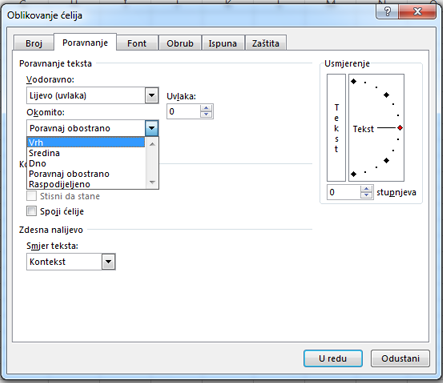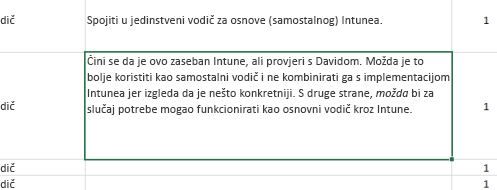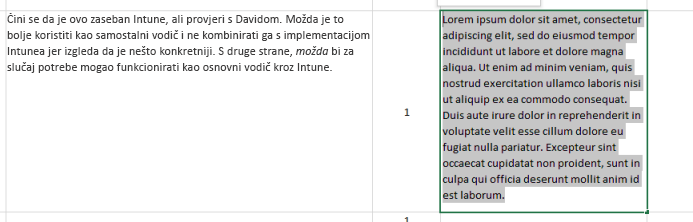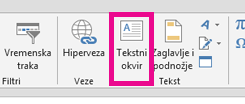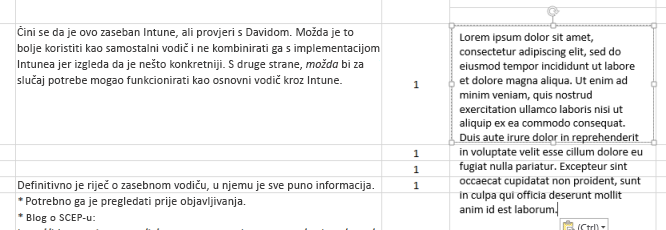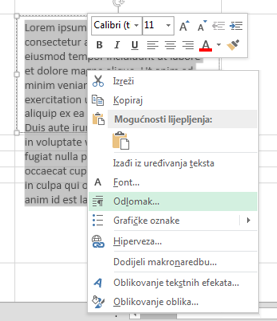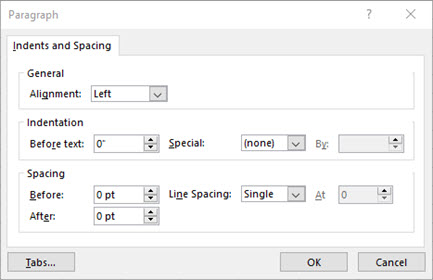Izgled teksta u ćeliji možete poboljšati promjenom okomitog proreda. Iako Excel ne nudi izravnu kontrolu za prored unutar ćelije, možete koristiti nekoliko strategija poravnanja teksta da biste prilagodili prazninu ili da bi tekst bio čitljiviji. Možete dodati i tekstni okvir koji nudi više kontrole.
Sadržaj članka
Zategnite razmak za tekst unutar ćelije
Ako je tekst u ćeliji prešusan, možda je okomito obostrano poravnat. Čitljivost često možete poboljšati tako da promijenite poravnanje teksta da biste približili retke.
-
Desnom tipkom miša kliknite unutar ćelije koju želite promijeniti, a zatim kliknite Oblikuj ćelije.
-
Na kartici Poravnanje promijenite Okomito na Vrh, Sredina ili Dno, ovisno o tome gdje želite da se tekst smješta unutar ćelije.
-
Odaberite U redu.
Tekst je sada poravnat i ravnomjerno razmakan na željeno mjesto.
Savjet: Ako u jednoj ćeliji imate mnogo bijelog prostora jer druga ćelija u istom retku sadrži više sadržaja, možete promijeniti okomito poravnanje ćelije s previše prostora u sredinu da biste ravnomjernije ispunili razmak.
Povećavanje razmaka za tekst u ćeliji
Ako ćelija ima prazan prostor, a želite povećati prored da biste ga ravnomjerno ispunili, promijenite okomiti razmak u Obostrano.
-
Desnom tipkom miša kliknite željenu ćeliju, a zatim odaberite Oblikuj ćelije.
-
Na kartici Poravnanje promijenite Okomito u Obostrano.
-
Odaberite U redu.
Tekst je sada ravnomjerno raspodijeljen unutar ćelije. Ako promijenite visinu retka, tekst se ponovno ravnomjerno prilagođava novoj širini.
Zamjena teksta u ćeliji tekstnim okvirom
Ako imate samo nekoliko ćelija s tekstom koje je potrebno izmijeniti, možete umetnuti tekstni okvir na vrh ćelije. Korištenjem tekstnog okvira umjesto ćelije imate više kontrole nad oblikovanjem teksta.
-
Dvokliknite ćeliju koju želite izmijeniti, odaberite sav tekst u ćeliji, a zatim pritisnite Ctrl + C da biste kopirali tekst.
-
Kliknite drugu ćeliju da biste poništili odabir ćelije.
-
Po potrebi prilagodite visinu retka.
-
Na kartici Umetanje kliknite Tekstni okvir.
-
Pomaknite pokazivač u gornji lijevi kut željene ćelije, a zatim kliknite i držite da biste nacrtali tekstni okvir koji odgovara ćeliji. Ako nakon stvaranja morate prilagoditi veličinu tekstnog okvira, povucite kvadrate odabira na rubovima.
-
Kliknite tekstni okvir da biste ga aktivirali, a zatim pritisnite Ctrl + V da biste tekst zalijepili unutar tekstnog okvira.
-
Odaberite sav tekst u tekstnom okviru, kliknite ga desnom tipkom miša, a zatim kliknite Odlomak.
-
Odaberite željeni prored.
Savjet: Tekst možete zategnuti smanjivanjem veličine fonta. Odaberite tekst, zatim ga kliknite desnom tipkom miša, kliknite Font, a zatim odaberite željenu veličinu fonta.
Napomena: Tekstni okvir ne nalazi se unutar ćelije, već pluta preko ćelije. Ako se redak u koji je umetnut premješta tijekom promjene sadržaja iznad, tekstni se okvir ne pomiče zajedno s ćelijom. Da biste premjestili tekstni okvir, pomaknite pokazivač na rub tekstnog okvira, a zatim kliknite i držite da biste tekstni okvir povukli na novo mjesto.